WooCommerce Ürün İncelemeleri Nasıl Eklenir
Yayınlanan: 2022-05-07Müşterilerinizin ürünleri satın aldıktan sonra incelemelerini mi istiyorsunuz? Cevabınız evet ise size harika bir haberimiz var. Bugün bu kılavuzda size WooCommerce ürün incelemelerini nasıl ekleyeceğinizi göstereceğiz .
WooCommerce'e neden ürün incelemeleri eklemelisiniz?
Ürünleri satabilmek için öncelikle müşterilerinizin güvenini kazanmalısınız. Yorumlar, hemen hemen herkes tarafından değer verilen bir şeydir. Birisi bir ürünü satın aldığında ve onun hakkında fikrini bıraktığında, bunlar yorumdur. Bu tür geri bildirimler ürünlerinize güvenilirlik kazandırır ve ürünlerinizin güvenilir olduğunun sosyal kanıtıdır .
Sadece başka bir müşteri yorumları okuduktan sonra satın almaya karar vermez, siz de bu geri bildirimleri toplayarak ürün ve hizmetlerinizi iyileştirebilirsiniz . Müşteriler web sitenizle etkileşim kurmak için daha fazla zaman harcadıklarından, incelemeler ve derecelendirmeler de trafik çekmenize yardımcı olur. Bu, arama motorunu işaret eder ve bu nedenle WooCommerce web sitenizin SEO konumlandırmasını ve görünürlüğünü artırır.
Bu nedenle, WooCommerce sitenizin inceleme gönderme işlevine sahip olduğundan emin olmak için. Artık incelemelerin önemini anladınız, şimdi WooCommerce'e nasıl ürün incelemeleri ekleyebileceğinize bakalım.
WooCommerce ürün incelemeleri nasıl eklenir?
2 ana yolu kullanarak WooCommerce ürün incelemeleri ekleyebilirsiniz:
- WooCommerce Kontrol Paneli
- Eklenti Kullanmak
1. WooCommerce Dashboard'dan WooCommerce ürün incelemeleri ekleyin
Varsayılan olarak, WooCommerce'de temel işlevlerle birlikte incelemeler ve derecelendirmeler için bir seçenek vardır. Bu nedenle, ürün sayfanızda çok basit bir inceleme sekmesi istiyorsanız, bunu WooCommerce panosundan yapabilirsiniz.
Bu adımları uygulamadan önce, WooCommerce'de müşteri incelemeleri ayarlarken herhangi bir sorun yaşamamak için uyumlu WooCommerce temalarından birini kullanarak WooCommerce'i düzgün bir şekilde kurduğunuzdan emin olun.
1.1 WooCommerce Ayarlarından derecelendirmeleri ve incelemeleri etkinleştirin
WooCommerce sitenize ürün incelemeleri eklemek için öncelikle WooCommerce ayarlarından derecelendirmeleri ve incelemeleri etkinleştirmeniz gerekir. Bunun için WooCommerce > Ayarlar'a gidin. Üstte görüntülenen birkaç sekme bulabilirsiniz. Tek yapmamız gereken ' Ürünler' sekmesine tıklamak.
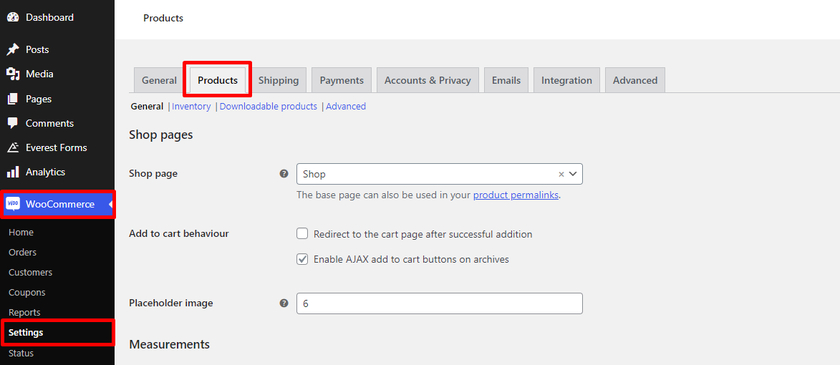
Şimdi daha fazla kaydırırsak ' İncelemeler ' için bir bölüm göreceğiz. Varsayılan olarak, WooCommerce'de derecelendirme ve inceleme ekleme etkindir, ancak incelemeler bölümünde bulunan diğer ayarları devre dışı bırakabilirsiniz.
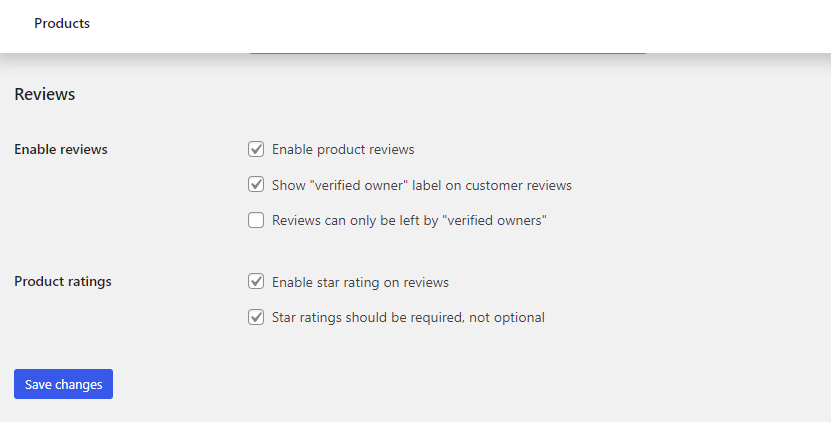
Gördüğünüz gibi WooCommerce'de derecelendirmeleri ve incelemeleri yönetmek için 5 farklı seçenek var. İlk seçenek, ürün incelemelerini etkinleştirmektir . Yanındaki kutuyu işaretleyerek WooCommerce'de inceleme seçeneğini etkinleştirebilirsiniz.
Bunun hemen altında, doğrulanmış sahipler tarafından müşteri incelemelerini etkinleştirmemize veya devre dışı bırakmamıza izin veren başka bir seçenek görebiliriz. Doğrulanmış sahipler, çevrimiçi mağazanızdan alışveriş yapan kayıtlı müşterilerdir. Kutuyu işaretleyerek müşteri incelemelerinde “ doğrulanmış sahip ” etiketini görüntüleyebiliriz.
Ayrıca, “ Yorumlar yalnızca doğrulanmış sahipler tarafından bırakılabilir ” kutusunu işaretleyerek yalnızca kayıtlı kullanıcılardan gelen incelemelere izin verilip verilmeyeceğini seçebilirsiniz. Sonuç olarak, sadece ürünü satın alan kayıtlı müşteriler yorum bırakabilecekken, misafir kullanıcılar satın alınan ürünler için herhangi bir yorum ve puan bırakamayacaklardır.
Bu seçenekler çok kullanışlıdır, çünkü bu şekilde incelemelerin ve derecelendirmelerin gerçek müşteriler tarafından bırakıldığından ve herhangi bir kullanıcıdan, bazen kötü niyetli olarak, hayali derecelendirmeler ve incelemeler olmadığından emin olabiliriz.
Ardından, WooCommerce'de derecelendirmeleri yönetme seçeneklerimiz var. İncelemelere benzer şekilde , yıldız derecelendirme sistemini etkinleştirmek için kutuyu işaretlemeniz gerekir. Yıldız derecelendirmelerinin zorunlu mu yoksa isteğe bağlı mı olacağına siz karar verirsiniz. Onay kutusunu işaretlerseniz, müşterilerin ürün incelemesiyle birlikte yıldız derecelendirmelerini bırakmaları zorunlu olacaktır.
İncelemeleri ve derecelendirme seçeneğini etkinleştirdikten sonra değişiklikleri önizleyebilirsiniz.
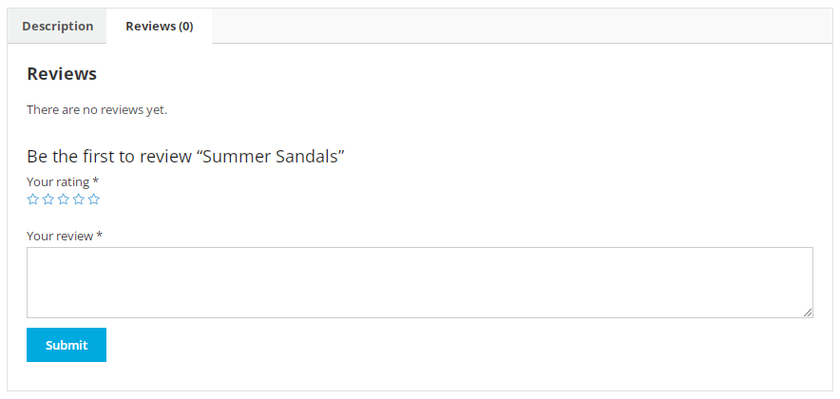
Bu nedenle, çevrimiçi mağazanızdaki tüm ürünlerde derecelendirmeleri ve incelemeleri etkinleştirmek veya devre dışı bırakmak için izleyebileceğiniz kolay adımlar bunlardır.
Ancak, bu ayarlar tüm WooCommerce ürününüz için çalışır. Yalnızca belirli ürünler için derecelendirmeleri ve incelemeleri etkinleştirmek isteyebilirsiniz. Bu durumda, bunları tek bir ürün için devre dışı bırakabilirsiniz.
1.2 Bireysel Üründe derecelendirmeleri ve incelemeleri etkinleştirin
Tek bir ürün için derecelendirmeleri ve incelemeleri devre dışı bırakmak için WordPress kontrol panelinizden Ürünler>Tüm Ürünler'e gidin. Şimdi, derecelendirmeleri ve yorumları devre dışı bırakmak istediğiniz ürünü seçin. Bir ürün seçtikten sonra, ürün düzenleme sayfasına yönlendirileceksiniz.
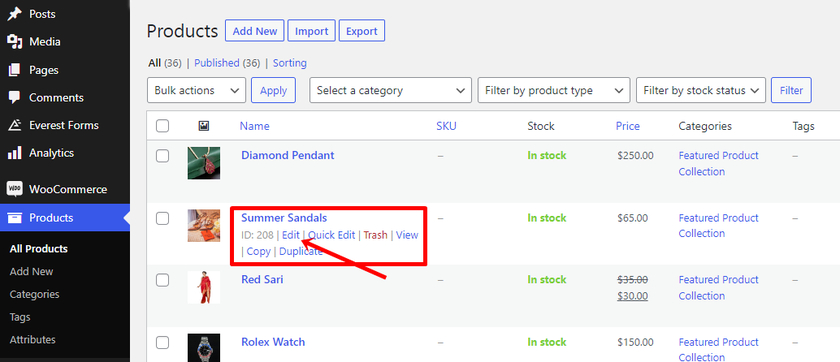
Aynı sayfadan ürün veri ayarlarına da ulaşabilirsiniz. Şimdi, ' Ürün verileri' bölümünden ' Gelişmiş ' sekmesine tıklayın. Yalnızca ilgili ürün için incelemeleri etkinleştirmek için ' İncelemeleri etkinleştir ' seçeneğini işaretlemeniz yeterlidir.
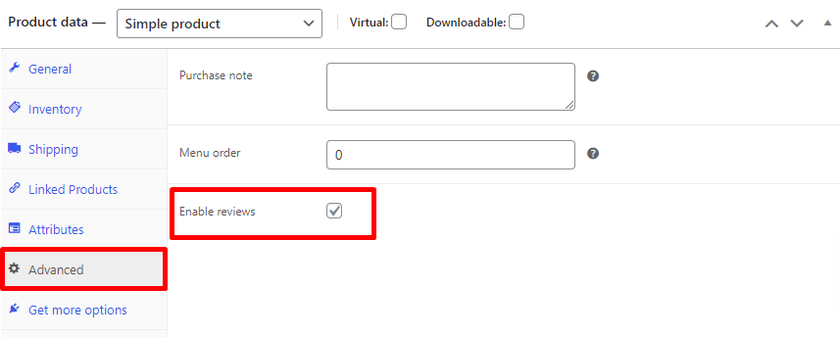
Bundan sonra, ' Güncelle' düğmesini tıkladığınızdan emin olun.
2. Bir eklenti kullanarak WooCommerce ürün incelemeleri ekleyin
Gördüğümüz gibi, WooCommerce panosundan incelemeleri ve derecelendirme seçeneklerini ne kadar kolay etkinleştirebiliriz. Bu yöntem, ürün sayfanızda inceleme almak için yalnızca temel işlevleri tercih edenler için idealdir.
Öte yandan, müşterilerinize resim yükleme, Soru-Cevap alanı, oylama vb. gibi ekstra özelliklerle daha cazip inceleme seçenekleri sunmak istiyorsanız bir eklenti seçebilirsiniz.
Demomuz için WooCommerce eklentisi için Müşteri Yorumlarını kullanacağız. Her müşteriye bir işlemden sonra otomatik bir e-posta hatırlatıcısı gönderen, kullanımı çok kolay bir eklentidir.
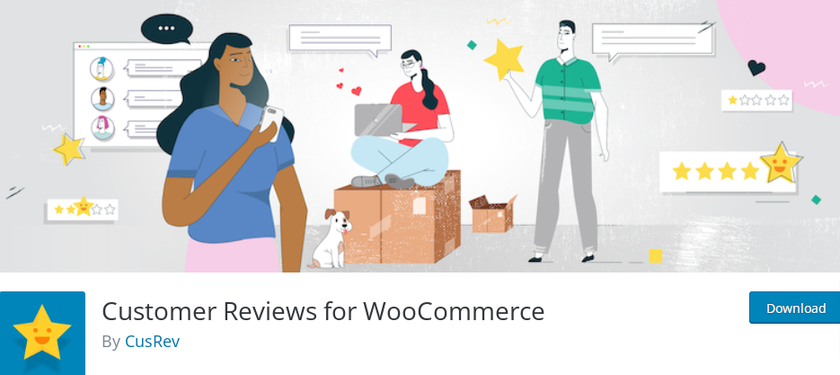
2.1. Eklentiyi kurun ve etkinleştirin
Her eklenti gibi öncelikle eklentiyi kurup aktif edelim. Kontrol panelinizden Eklentiler>Yeni Ekle'ye gidin.
Ardından, sağ üst köşede, arama alanına ' WooCommerce için Müşteri Yorumları ' yazın. Eklentinin sekmesinde, ' Şimdi Yükle'yi ve ardından düğme değiştiğinde ' Etkinleştir'i tıklayın.
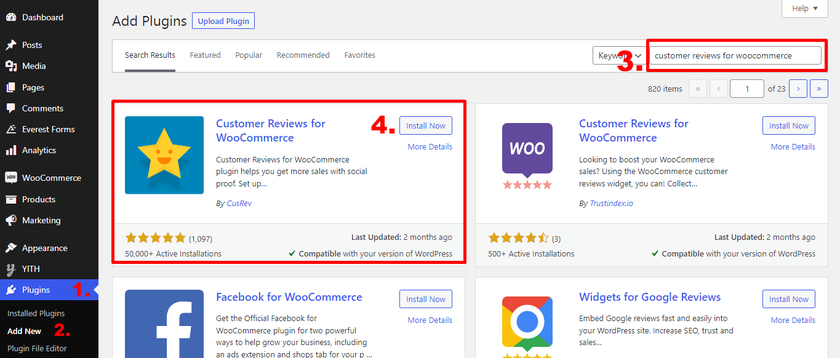
Daha fazla özelliğin kilidini açmak istiyorsanız eklentinin premium sürümüne yükseltebilirsiniz. Ancak, etkinleştirmek için eklentiyi manuel olarak yüklemeniz ve yüklemeniz gerekir. Daha fazla ayrıntı için, bir WordPress eklentisinin manuel olarak nasıl kurulacağına ilişkin eğiticimize bakın.

2.2 WooCommerce Eklentisinin Ayarları için Müşteri Yorumlarını Yapılandırma
Kurduktan sonra WooCommerce Sekmesi > Ayarlar > İncelemeler bölümünde yapılandırabilirsiniz. Eklenti çok eksiksizdir ve sitenizin müşteriler tarafından yapılan incelemeler ve derecelendirmeler yoluyla büyük miktarda geri bildirim alacağından şüpheleniyorsanız, daha iyi bir kullanıcı deneyimi sunmanıza izin vereceği için premium sürümü kullanmanız şiddetle tavsiye edilir.
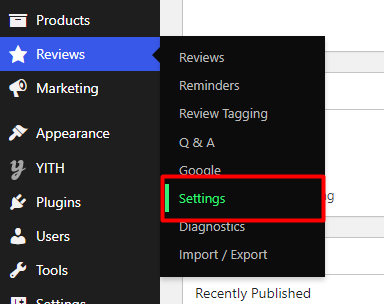
Eklenti seti birçok seçenek içeriyor olsa da biz size sadece önemli olanları göstereceğiz. ' İnceleme Hatırlatıcısı ' ile başlayalım. E-postanın ne zaman gönderileceği gibi parametreleri ayarlayabilirsiniz. Benzer şekilde, satın alma yapıldıktan sonra birkaç gün seçilebilir, böylece e-postayı buna göre gönderebilirsiniz.
Otomatik e-postaları istemiyorsanız, manuel hatırlatıcıları etkinleştirebilir ve e-postaları kendiniz kontrol edebilirsiniz. Manuel hatırlatıcıları etkinleştirirseniz, postayı sipariş sayfasından gönderebilirsiniz.
Bir başka ilgi çekici seçenek, hatırlatıcıyı tüm müşterilere mi yoksa yalnızca kayıtlı olanlara mı göndereceğinizi seçmektir.
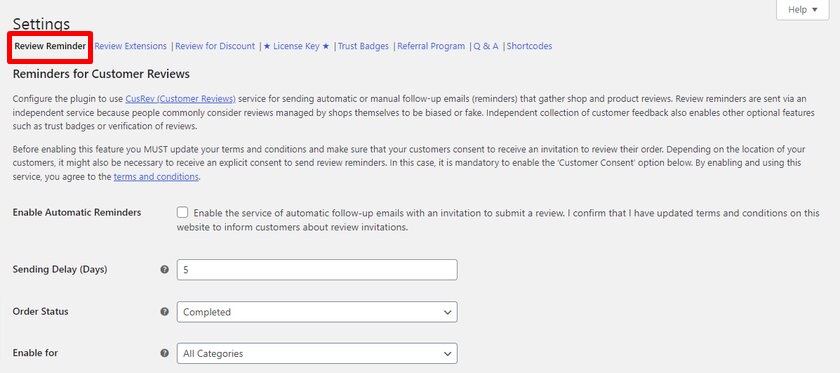
Ardından, gelişmiş inceleme özelliklerini bulabileceğiniz ' İnceleme Uzantıları ' seçeneklerini bulabilirsiniz. Kullanıcıların incelemelerle birlikte resim ekleme fırsatını etkinleştirebilirsiniz. Ayrıca, normal WordPress sayfalandırması yerine, bu eklenti, Lazy Load İncelemeleri bölümündeki bir ' Daha fazlasını göster ' düğmesiyle incelemeleri görüntülemenize olanak tanır.
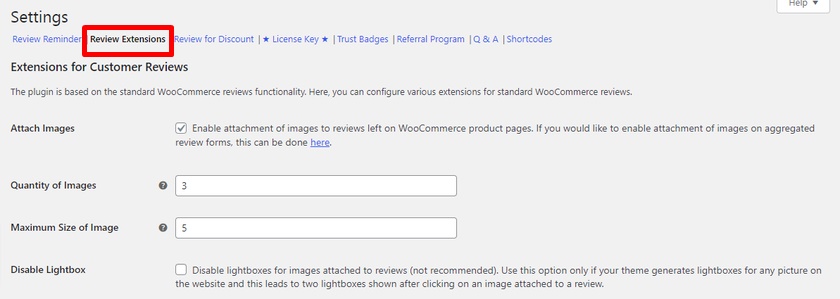
Bundan sonra, diğer kişileri indirim karşılığında inceleme göndermeye teşvik etmek için 'İndirim için Gözden Geçir' seçeneğinin altındaki bir promosyon kodunu etkinleştirebilirsiniz.
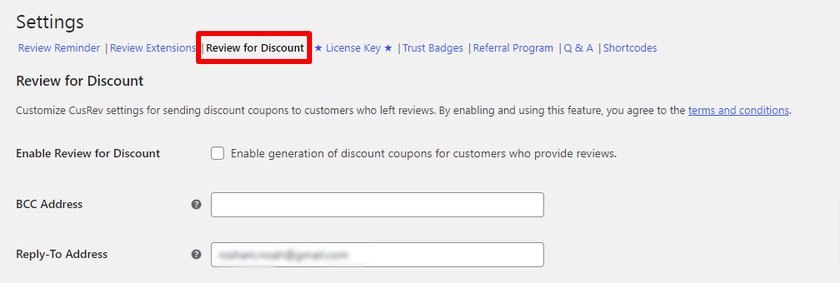
Ardından, etkinleştirebileceğimiz ve doğrulanmış bir incelemeyi belirten bir incelemede güven rozetleri simgesini görüntüleyebileceğimiz ayarlar sayfasında ' Güven Rozetleri' seçeneğine sahibiz.
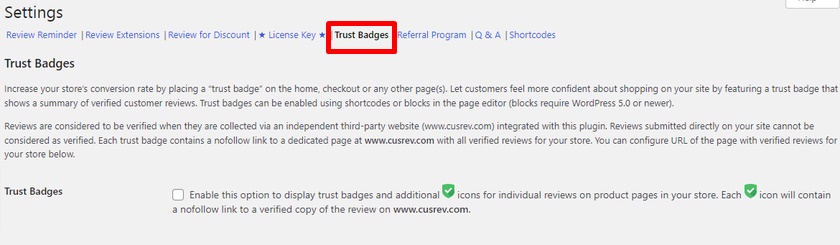
Son olarak eklenti, inceleme bölümünüzü web sitenizin herhangi bir yerine yerleştirmenize izin veren kısa kodlar da içerir. Kullanılabilir kısa kodların ve parametrelerinin çok uzun bir listesine göz atabilirsiniz.
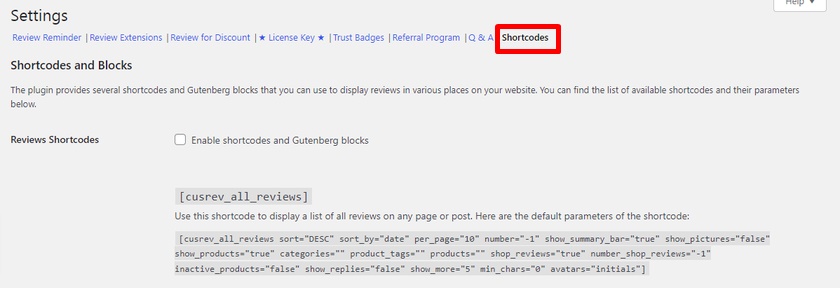
Eklentinin ayarlarını tercihinize göre yapılandırdıktan sonra tüm ürünlere otomatik olarak eklenir. Ürün sayfasından eklenen özelliklerle ' İncelemeler ' sekmesini önizleyebilirsiniz.
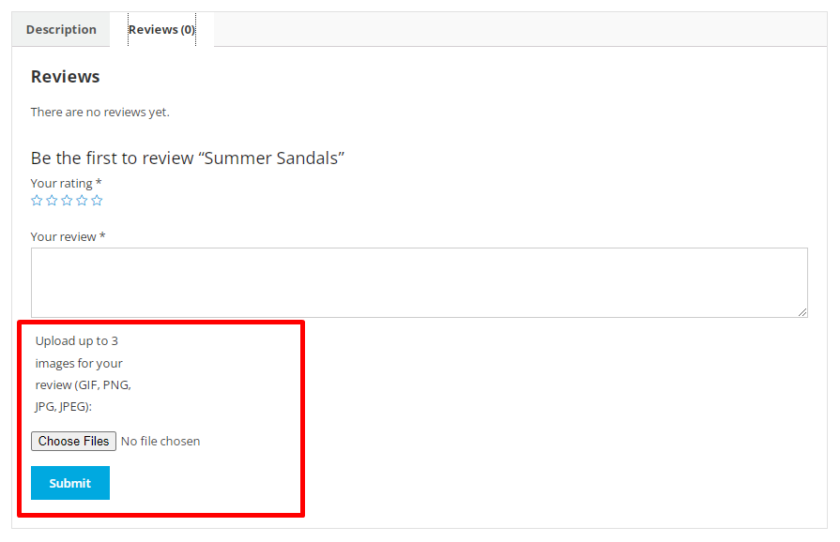
Bonus: WooCommerce'e özel ürün sekmeleri ekleyin
Size WooCommerce'e ürün incelemeleri eklemenin en kolay yollarından birini sunduk. Varsayılan olarak, herhangi bir WooCommerce sitesinde ' Yorumlar' sekmesini bulabilirsiniz. Ancak, müşterinize ürün hakkında ek bilgi sağlamak için ekstra sekmeler istiyorsanız, WooCommerce'de bir tane oluşturmak için böyle bir işlevsellik yoktur.
Bu nedenle , WooCommerce'e özel ürün sekmeleri eklemek için bu kılavuzu bir bonus olarak sağlayacağız.
Bunu yapmanın çeşitli yöntemleri olsa da, bir snippet kodu kullanmak en hızlı ve en kolay olanıdır. Ancak şunu temin edelim ki herhangi bir kodlama becerisine ihtiyacınız yok.
Ancak, temanın çekirdeğini değiştireceğimiz için, web sitenizin kapsamlı bir yedeğini almanızı ve bir alt tema kullanmanızı şiddetle tavsiye ederiz. Kendi alt temanızı kodlayabilir veya mevcut birçok alt tema eklentisinden herhangi birini kullanabilirsiniz.
Şimdi function.php dosyamızı açma zamanı. Bunu yapmak için Görünüm > Tema Düzenleyici > function.php'ye gidin.
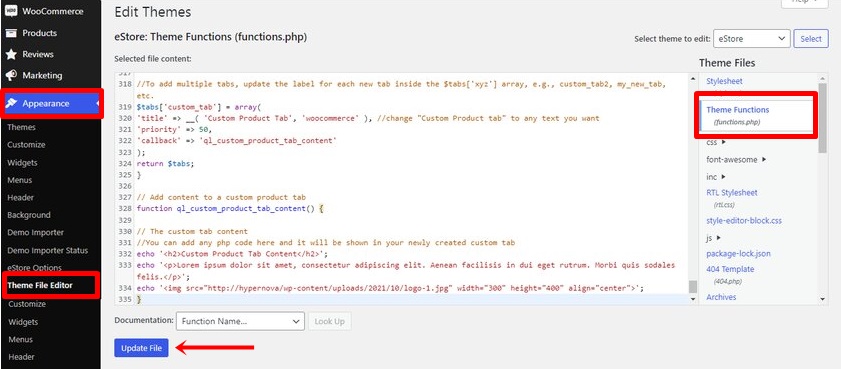
Aşağıdaki kodu kopyalayın ve function.php dosyasının sonuna yapıştırın. Ayrıca, ' Güncelle' düğmesini tıkladığınızdan emin olun.
//Yeni bir özel ürün sekmesi ekleyin
add_filter('woocommerce_product_tabs', 'ql_new_custom_product_tab');
function ql_new_custom_product_tab( $tabs ) {
//Birden çok sekme eklemek için, $tabs['xyz'] dizisi içindeki her yeni sekme için etiketi güncelleyin, ör. custom_tab2, my_new_tab, vb.
$tabs['custom_tab'] = dizi(
'title' => __( 'Özel Ürün Sekmesi', 'woocommerce' ), //"Özel Ürün sekmesini" istediğiniz herhangi bir metne değiştirin
'öncelik' => 50,
'geri arama' => 'ql_custom_product_tab_content'
);
$sekmelerini döndür;
}
// Özel bir ürün sekmesine içerik ekleyin
function ql_custom_product_tab_content() {
// Özel sekme içeriği
// Buraya herhangi bir php kodu ekleyebilirsiniz ve yeni oluşturduğunuz özel sekmenizde gösterilecektir.
echo '<h2>Özel Ürün Sekmesi İçeriği</h2>';
echo '<p>Lorem ipsum dolor sit amet, consectetur adipiscing elit. Dui eget rutrum'da Aenean facilisis. Morbi quis sodales felis.</p>';
echo '<img src="http://hypernova/wp-content/uploads/2021/10/logo-1.jpg" width="300" height="400" align="center">';
}Ardından, dosyayı güncelledikten sonra ürün sayfasını önizleyebilirsiniz. ' Özel Ürün Sekmesi'nin eklendiğini görebilirsiniz.
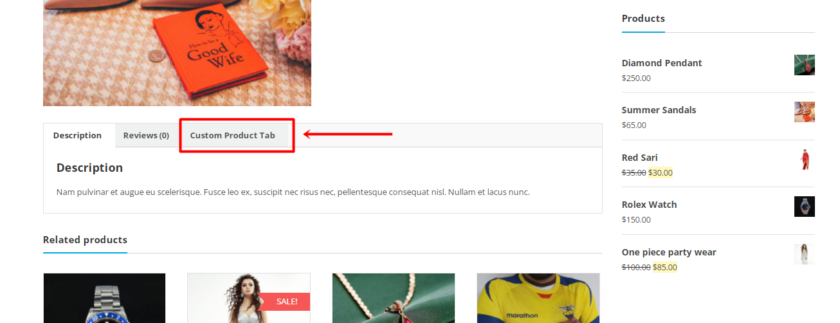
Ancak bu snippet, tüm WooCommerce ürünlerinize özel bir ürün sekmesi ekler. Ancak, belirli bir ürüne benzersiz ürün sekmeleri eklemek istiyorsanız bu makaleye bir göz atın. Ayrıca özel ürün sekmeleri eklemenin çeşitli başka yollarını da bulacaksınız. Bununla birlikte, özel ürün sekmelerini nasıl yeniden adlandıracağınızı, yeniden sıralayacağınızı ve kaldıracağınızı öğrenebilirsiniz.
Çözüm
Bu, bizi WooCommerce ürün incelemelerinin nasıl ekleneceğine ilişkin kılavuzumuzun sonuna getiriyor. Müşterilerinizi ürünlere çekerek mağazanızın dönüşüm oranlarını artırmak için çok önemlidir. Özetlemek gerekirse, WooCommerce ürün incelemelerini 2 ana yolla ekleyebilirsiniz:
- WooCommerce Kontrol Paneli
- Eklenti kullanma
Varsayılan WooCommerce seçenekleri, WooCommerce'deki inceleme ve derecelendirme bölümlerini varsayılan olarak etkinleştirmemize veya devre dışı bırakmamıza izin veren çok basit ve temel işlevleri içerir. Ancak, müşterinizin resim ekleme, Soru-Cevap ve oylama sistemi gibi ekstra özelliklerle birlikte incelemeler eklemesine izin vermek istiyorsanız, bir eklenti bile kullanabilirsiniz.
Bu eğiticiye özel ürün sekmeleri eklemek için kısa bir kılavuz da ekledik. Bu, ürününüz hakkında çok düzenli bir şekilde ek bilgi sağlamak için çok yararlı olabilir.
Peki çıkış rehberi size yardımcı oldu mu? Çevrimiçi işletmeniz için WooCommerce ürün incelemelerini nasıl eklersiniz? Aşağıdaki yorumlarda bize bildirin.
Buradayken, WooCommerce sitesindeki müşteri deneyimini nasıl iyileştireceğinize dair ipuçları ve talimatlar ve daha fazlası için diğer blog gönderilerimizden bazılarına göz atın.
- En İyi WordPress Müşteri Destek Eklentileri
- WooCommerce Dönüşüm Oranını Optimize Etme İpuçları
- WooCommerce Ürün Galerisi Nasıl Özelleştirilir
